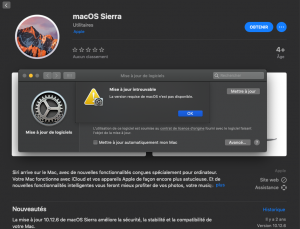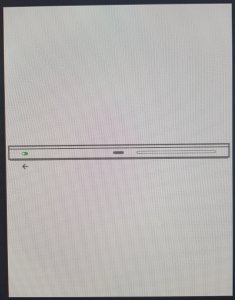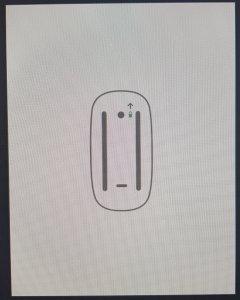Bonjour,
je suis actuellement sur Mojave et je voudrai retourné sur Sierra ou High Sierra (suivant ce que vous me conseillerez...)
Mon mac :
iMac (21,5 pouces, fin 2012)
Processeur : 3,1 Ghz Intel Core i7
Mémore : 16 Go 1600 MHz DDR3
Graphisme : NVIDIA GeForce GT 650M 512 Mo
macOS Mojave 10.14.6
Disque Dur SATA 1To - Partitionné 400Go Macintosh HD APFS / 600Go HFS
J'ai eu un problème il n'y a pas longtemps : https://forums.macg.co/threads/probleme-demarrage-plantage-si-demarrage.1318719/
Depuis que cette résolution tout allait pas trop mal, mais la c'est repartit : à certain moment le mac plante, dès que je clique quelque part -> Curseur Arc-en-ciel en boucle -> obliger de redemarrer manuellement au bouton.
Puis au redémarrage la barre de progression va au bout sans rien faire -> redemarrage au bouton => puis la tout va bien, jusqu'à ce que cela recommence...
Bref en plus depuis 2012 j'ai le même "noyau" sur mon disque dur Macintosh. Ce que je veux dire c'est que j'ai installé tous les OS depuis 2012 (toutes les MAJ et tous les OSX) sans reformaté ce disque...donc bon je voudrai repartir avec du propre.
Depuis que j'ai Mojave, j'ai plein de problème je trouve.
En plus j'ai lu ceci : https://www.macg.co/macos/2019/09/a...ement-lindexation-sur-les-disques-durs-108233
Donc c'est pour cela que je voudrai revenir sur Sierra ou High Sierra avec un disque dur préalablement formaté en HFS.
Je n'ai rien à sauvegarder sur mon Macintosh HD, est-il possible de formater mon disque en étant sous l'OS de secours ? Puis de télécharger l'OS de secours Sierra ou High Serra
(suivant ce que vous me conseillerez...) afin ensuite que je puisse téléchargé l'OS en question.
Si quelqu'un peut m'aider pour la marche à suivre... (Macomaniac ou quelqu'un qui s'y connais)
Merci d'avance
je suis actuellement sur Mojave et je voudrai retourné sur Sierra ou High Sierra (suivant ce que vous me conseillerez...)
Mon mac :
iMac (21,5 pouces, fin 2012)
Processeur : 3,1 Ghz Intel Core i7
Mémore : 16 Go 1600 MHz DDR3
Graphisme : NVIDIA GeForce GT 650M 512 Mo
macOS Mojave 10.14.6
Disque Dur SATA 1To - Partitionné 400Go Macintosh HD APFS / 600Go HFS
J'ai eu un problème il n'y a pas longtemps : https://forums.macg.co/threads/probleme-demarrage-plantage-si-demarrage.1318719/
Depuis que cette résolution tout allait pas trop mal, mais la c'est repartit : à certain moment le mac plante, dès que je clique quelque part -> Curseur Arc-en-ciel en boucle -> obliger de redemarrer manuellement au bouton.
Puis au redémarrage la barre de progression va au bout sans rien faire -> redemarrage au bouton => puis la tout va bien, jusqu'à ce que cela recommence...
Bref en plus depuis 2012 j'ai le même "noyau" sur mon disque dur Macintosh. Ce que je veux dire c'est que j'ai installé tous les OS depuis 2012 (toutes les MAJ et tous les OSX) sans reformaté ce disque...donc bon je voudrai repartir avec du propre.
Depuis que j'ai Mojave, j'ai plein de problème je trouve.
En plus j'ai lu ceci : https://www.macg.co/macos/2019/09/a...ement-lindexation-sur-les-disques-durs-108233
Donc c'est pour cela que je voudrai revenir sur Sierra ou High Sierra avec un disque dur préalablement formaté en HFS.
Je n'ai rien à sauvegarder sur mon Macintosh HD, est-il possible de formater mon disque en étant sous l'OS de secours ? Puis de télécharger l'OS de secours Sierra ou High Serra
(suivant ce que vous me conseillerez...) afin ensuite que je puisse téléchargé l'OS en question.
Si quelqu'un peut m'aider pour la marche à suivre... (Macomaniac ou quelqu'un qui s'y connais)
Merci d'avance